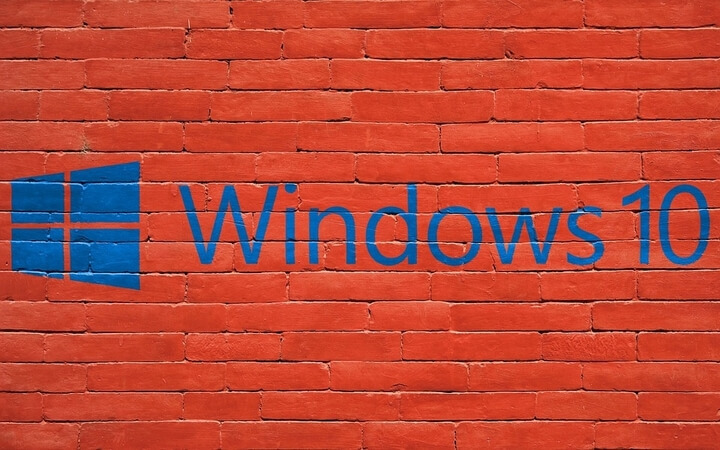
Tento software udrží vaše ovladače v provozu a ochrání vás tak před běžnými chybami počítače a selháním hardwaru. Zkontrolujte všechny své ovladače nyní ve 3 snadných krocích:
- Stáhněte si DriverFix (ověřený soubor ke stažení).
- Klepněte na Začni skenovat najít všechny problematické ovladače.
- Klepněte na Aktualizujte ovladače získat nové verze a zabránit poruchám systému.
- DriverFix byl stažen uživatelem 0 čtenáři tento měsíc.
Jak deaktivuji animace v systému Windows 10 na počítači nebo notebooku?
- Z vlastností systému
- Z funkce Usnadnění přístupu
- Z ovládacího panelu
Pro ty z vás, kteří si do svých zařízení nainstalovali technický náhled Windows 10, vás možná zajímá, jak můžete úplně deaktivovat funkci animací, kterou máte. Uvidíte, že to není tak velká dohoda, abyste se naučili deaktivovat animace v systému Windows 10, a pokud budete postupovat krok za krokem níže uvedené výukové programy, bude vám to trvat jen pár minut.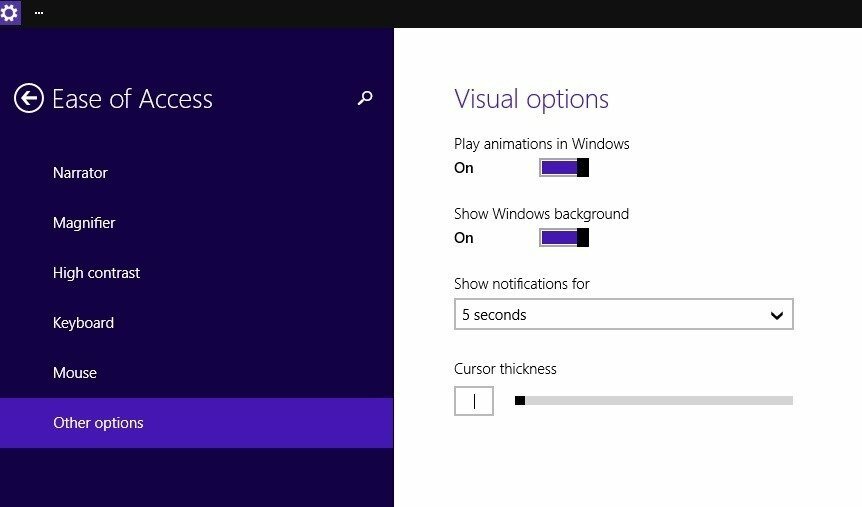
Společnost Microsoft představila mezi mnoha dalšími funkcemi animaci oken, kterou získáte pouze s novým Windows 10 a ačkoli tato animace se zobrazí, pouze když otevřete nové okno nebo zavřete předchozí, někteří uživatelé systému Windows 10 jsou docela naštvaní podle toho.
Zakázat funkci animací ve Windows 10: jak na to?
1. Z vlastností systému
- Stiskněte a podržte tlačítka „Windows“ a „R“, aby se zobrazilo okno „Spustit“.
- Do pole „Spustit“ napište: „Sysdm.cpl“, ale bez uvozovek.
- Stiskněte tlačítko „Enter“ na klávesnici.
- Nyní byste měli mít před oknem „Vlastnosti systému“.
- V okně „Vlastnosti systému“ budete muset kliknout levým tlačítkem nebo klepnout na záložku „Pokročilé“ umístěnou v horní části okna.
- Budete mít téma „Výkon“, kde budete muset kliknout levým tlačítkem nebo klepnout na tlačítko „Nastavení“.
- Nyní byste měli mít před oknem „Možnosti výkonu“.
- Klikněte levým tlačítkem nebo klepněte na kartu „Vizuální efekty“ umístěnou v horní části tohoto okna.
- Klikněte levým tlačítkem na možnost „Vlastní“, kterou máte v tomto okně.
- Budete mít seznam animací, které se mohou objevit ve vašem systému Windows 10. Chcete-li ze seznamu zakázat jeden nebo více z nich, stačí zrušit zaškrtnutí levého kliknutí v poli nalevo od názvu animace.
- Dále budete muset kliknout levým tlačítkem nebo klepnout na tlačítko „Použít“, které máte v pravé dolní části tohoto okna, abyste uložili změny provedené ve funkci animací.
- Kliknutím levým tlačítkem také na „OK“ zavřete toto okno.
- Jděte a zkontrolujte, zda máte animace stále k dispozici i po deaktivaci této funkce v operačním systému Windows 10.
2. Z funkce Usnadnění přístupu
- Klikněte levým tlačítkem na funkci „Hledat“, kterou máte na obrazovce „Start“ systému Windows 10.
- Do vyhledávacího pole napište následující „Nastavení počítače“
- Po dokončení vyhledávání buď stiskněte tlačítko „Enter“, nebo klikněte levým tlačítkem / klepněte na ikonu „Nastavení PC“.
- Na levé straně ve funkci Nastavení počítače budete mít možnost „Snadný přístup“.
- Klikněte levým tlačítkem nebo klepněte na možnost „Snadný přístup“.
- Nyní, když jste v okně „Usnadnění přístupu“, musíte kliknout levým tlačítkem nebo klepnout na funkci „Další možnosti“.
- Nyní, pokud chcete deaktivovat animace, stačí přepnout přepínač do stavu „Vypnuto“ pod funkcí „Přehrát animace ve Windows“.
3. Z ovládacího panelu
- Na vyhledávacím panelu Windows 10 klepněte na Ovládací panely, vyberte a otevřete jej
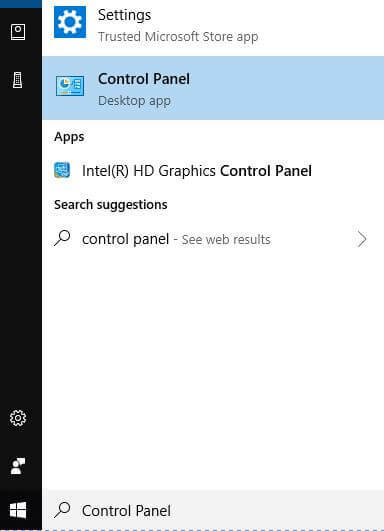
- Klikněte na „Systém a zabezpečení“
- Klikněte na „Systém“
- Vyberte „Pokročilé nastavení systému“ a klikněte na
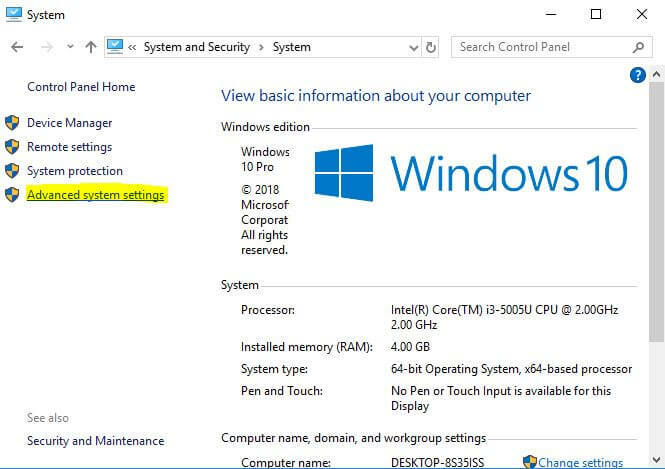
- Na kartě Vlastnosti klikněte na „Nastavení“
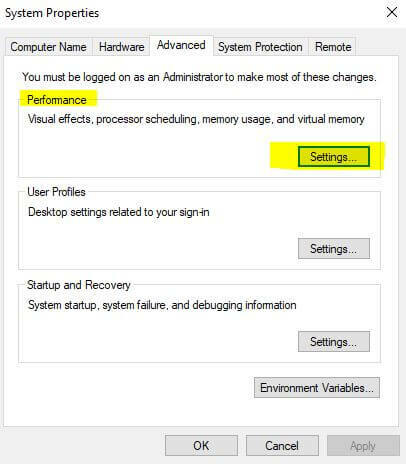
- Zrušte zaškrtnutí možností animací, které chcete deaktivovat, a klikněte na „Použít“
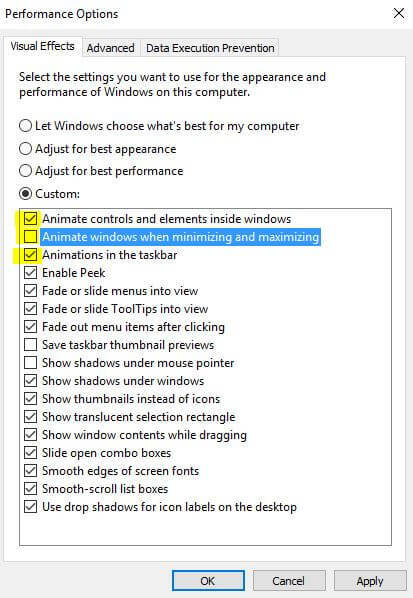
Tady to máte! Nyní budete mít počítač spuštěn rychleji.
Pokud použijete některou z výše uvedených metod, deaktivujete své animace ve Windows 10 a nyní také víte, odkud je můžete znovu zapnout, pokud si budete přát. Níže nám napište další dotazy týkající se tohoto článku a my vám pomůžeme co nejdříve.
PŘEČTĚTE SI TAKÉ: Tento notebook Windows 8.1 ASUS EeeBook se tento černý pátek prodává za 99 $ ve společnosti Staples
![Los 7 Mejores Antivirus pro Windows Server [2012-2016]](/f/0b84db138cd9e14fa23a936d036fd1cd.jpg?width=300&height=460)

